

ホーム画面をおしゃれにカスタマイズするには専用のアプリが必要!着せ替え素材も全部揃う着せ替えアプリの決定版はこれ!
iPadのロック画面の「時計」ですが、カスタマイズできない…と諦めていませんか?実は、フォントやカラー、数字の太さは変更できるんです!壁紙に合わせてカスタマイズすれば、統一感が増しますよ!iPadOS17以降で対応しているので、アップデートしておきましょう。
ロック画面の時計設定でできることは、以下の3つです!
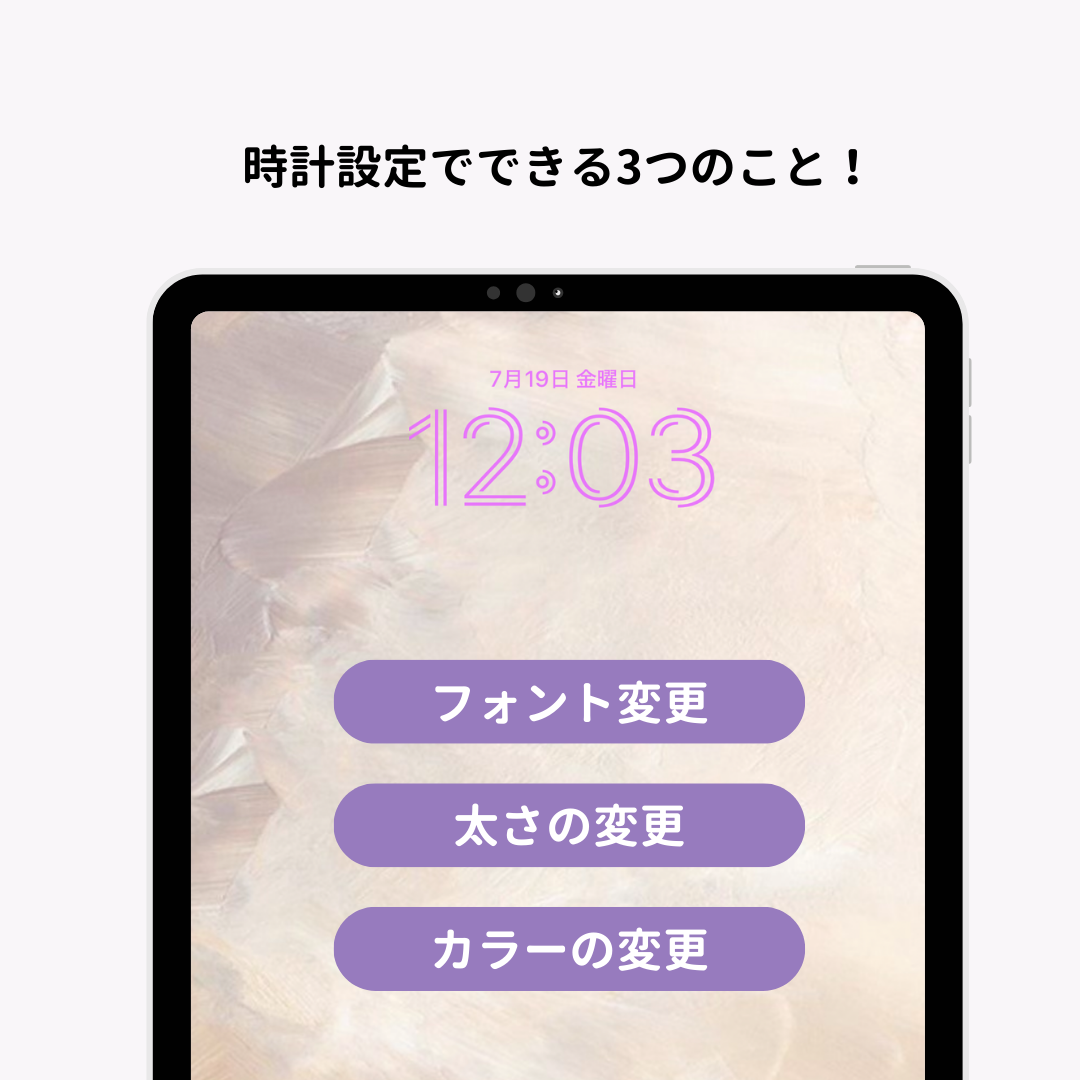

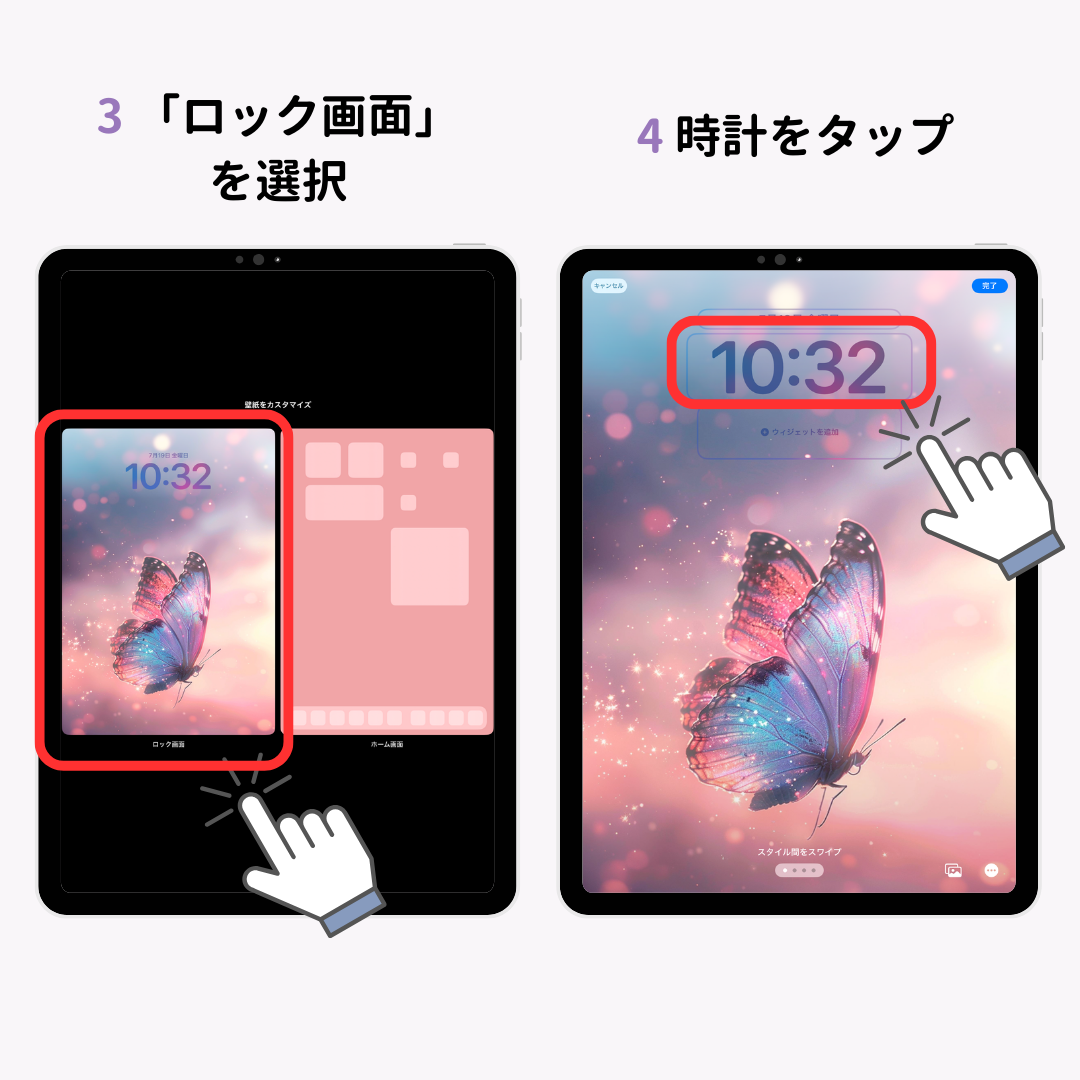
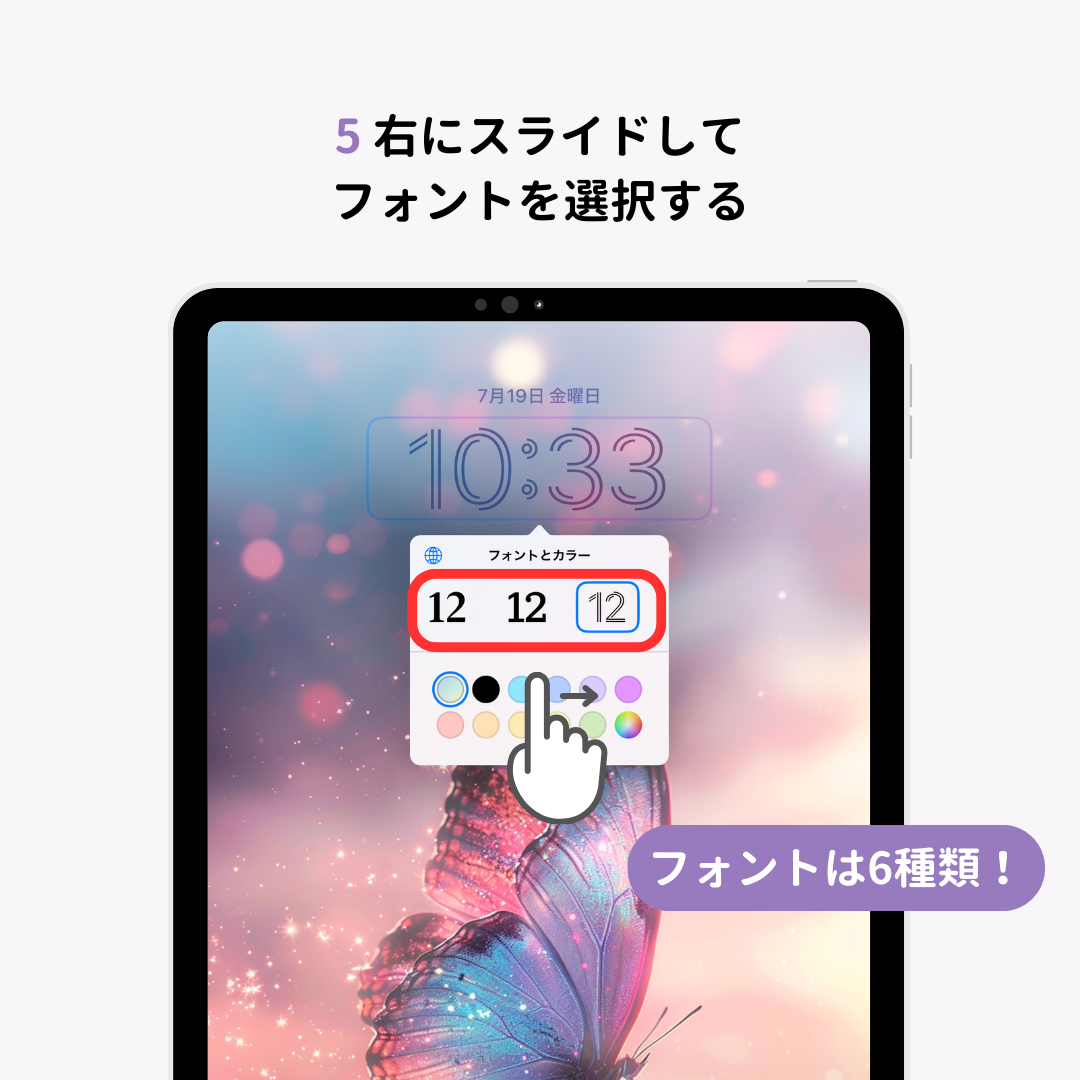
太さはフォントによって変更できるものと、できないものがあります!

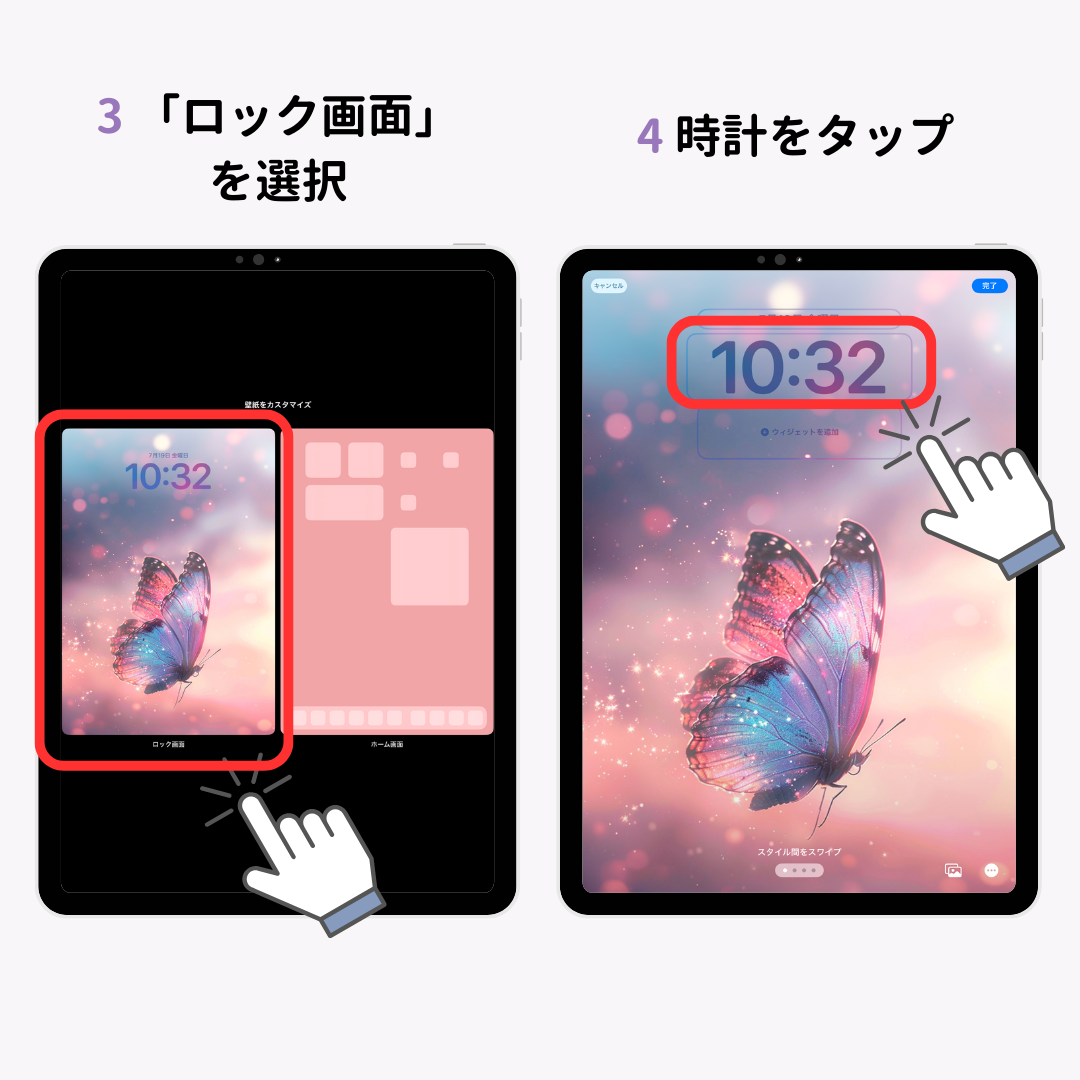


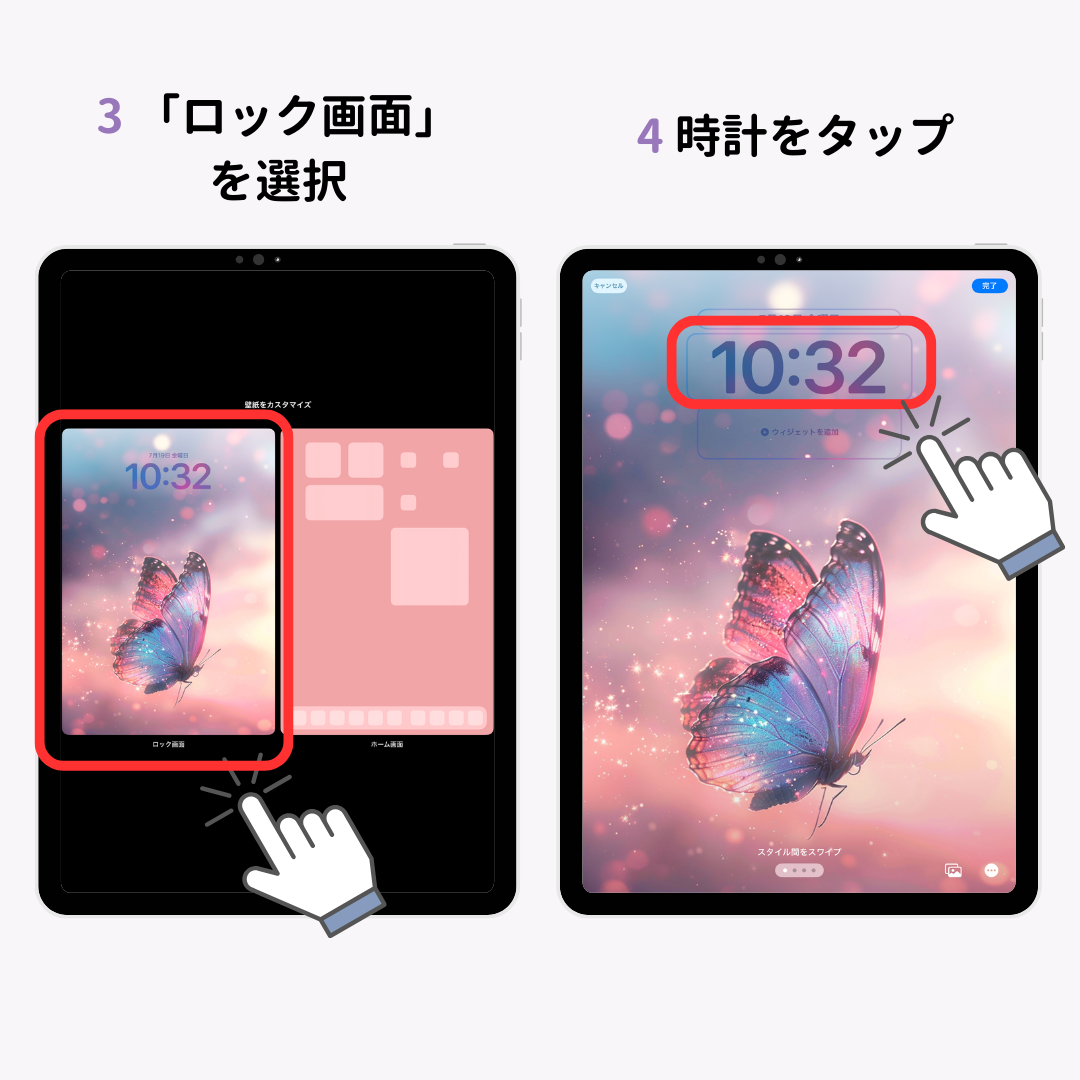
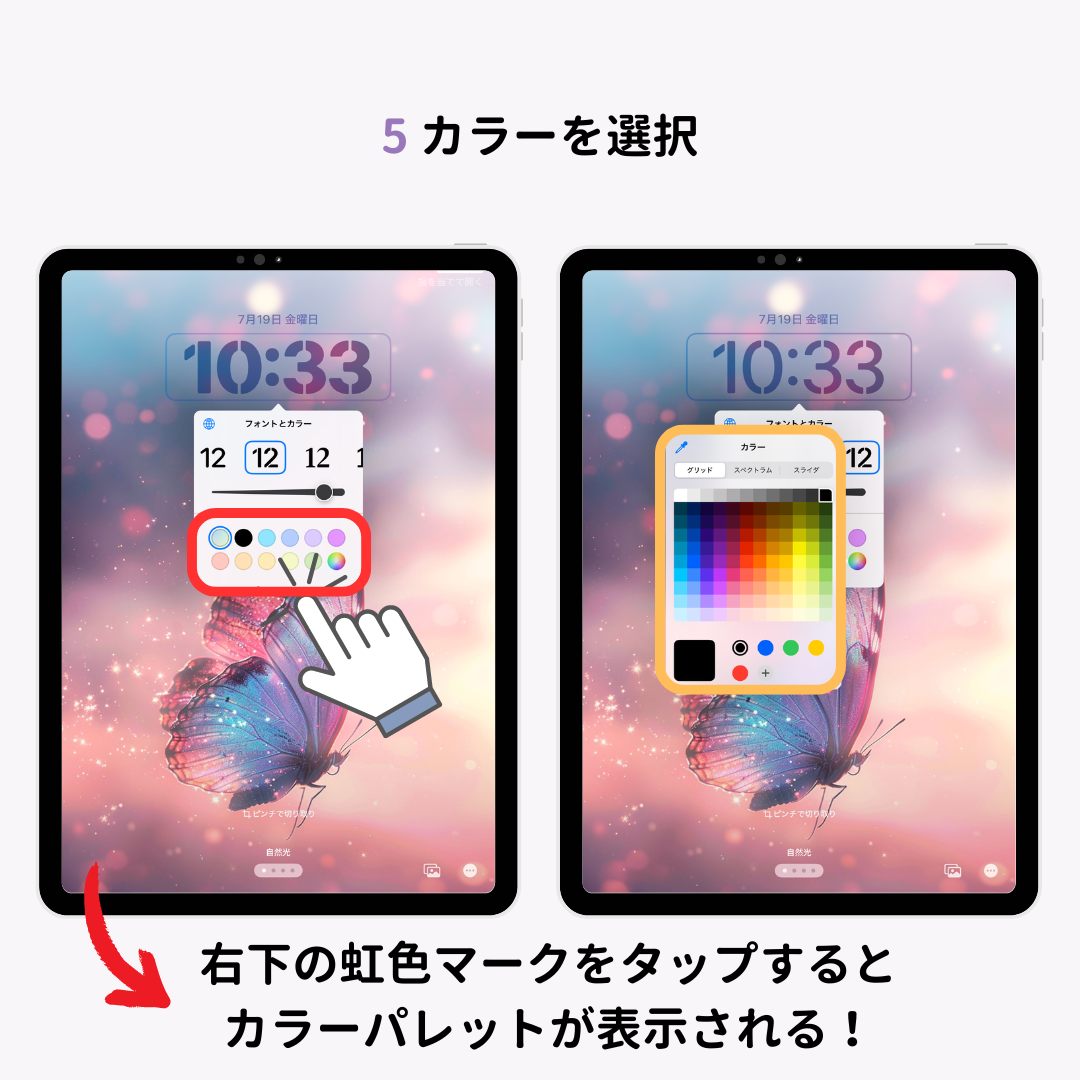
よくある質問でもありますが、iPadでは以下の設定は標準機能では対応できません。
時刻の色をできる限り壁紙の色に近づけて見えにくくしたり、ロック画面に時計ウィジェットを設定できるアプリを追加すれば、擬似的に変更することは可能です。手軽にカスタマイズを楽しみたい人には、本記事で紹介したフォントや太さ、カラーのカスタマイズがおすすめです🎵
どうせならホーム画面だけではなく、ロック画面もオシャレにしたいですよね!そんな人には、カスタマイズアプリのWidgetClubがおすすめです🎵
色々なタイプの壁紙やウィジェットが用意されていますが、自分の好きな画像を使って作成することも可能!詳しくは以下の記事で紹介しているのでぜひ参考にしてみてくださいね。